Tin tức
4 cách sửa lỗi 0x80042308 trong Active Backup for Business
Nếu ứng dụng Active Backup for Business đang gặp lỗi 0x80042308 trong quá trình tạo các bản sao lưu, hãy tham khảo ngay bài viết dưới đây của Mstartech để biết nguyên nhân và 4 cách sửa lỗi 0x80042308 trong Active Backup for Business trong bài viết dưới đây.
Mục lục nội dung
Nguyên nhân gây lỗi 0x80042308 trong Active Backup for Business
Nguyên nhân gây lỗi 0x80042308 trong Active Backup for Business là Active Backup for Business Agent không tìm thấy bản snapshot đã được tạo trong quá trình sao lưu.
4 cách sửa lỗi 0x80042308 trong Active Backup for Business
Cách 1 để sửa lỗi 0x80042308 trong Active Backup for Business
Chạy lệnh để kiểm tra và sửa lỗi trên ổ đĩa theo các bước sau:
Bước 1: Trong công cụ Search trên thanh Taskbar, tìm kiếm “Command Prompt” > Chọn Command Prompt (cmd).
Bước 2: Nhập lệnh “chkdsk /F /R X:” để kiểm tra và sửa lỗi trên ổ đĩa. Thay thế “X” bằng chữ cái của ổ đĩa không thể tạo snapshot.
Bước 3: Màn hình thông báo “Chkdsk cannot run because the volume is in use by another process. Would you like to schedule this volume to be checked the next time the system restarts? (Y/N)” > Nhập “Y” để kiểm tra lại theo khi thiết bị khởi động lại.
Cách 2 để sửa lỗi 0x80042308 trong Active Backup for Business
Tăng dung lượng lưu trữ Shadow Copy theo bước sau:
Bước 1: Nhấn tổ hợp phím Windows + R > Nhập systempropertiesprotection > Chọn OK.
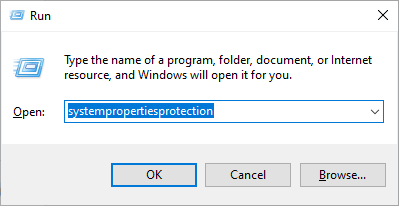
Cách 2 để sửa lỗi 0x80042308 trong Active Backup for Business bước 1 (Nguồn: Internet)
Bước 2: Trong tab System Protection, chọn ổ đĩa không thể tạo snapshot trong danh sách hiển thị > Chọn Configure.
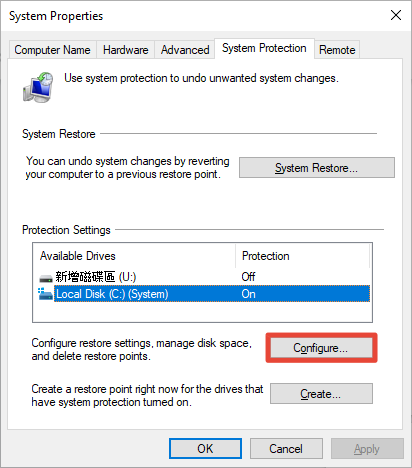
Cách 2 để sửa lỗi 0x80042308 trong Active Backup for Business bước 2 (Nguồn: Internet)
Bước 3: Trong phần Disk Space Usage, thực hiện cấu hình Max Usage. Nếu bạn không chắc chắn về dung lượng lưu trữ cần thiết, hãy lựa chọn 100% để xem có đủ không gian lưu trữ không > Chọn OK để lưu cài đặt.
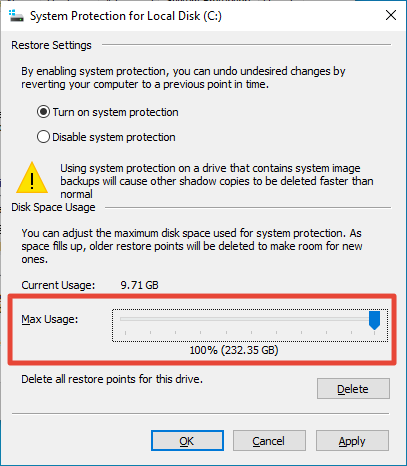
Cách 2 để sửa lỗi 0x80042308 trong Active Backup for Business bước 3 (Nguồn: Internet)
Bước 4: Thực hiện lại quy trình sao lưu dữ liệu.
Bước 5: Sau khi quá trình sao lưu hoàn tất, bạn kiểm tra Current Usage xem dung lượng đã gần đạt tới Max Usage chưa. Nếu đã gần đạt đến Max Usage, bân cần đổi ổ đĩa dung lượng lớn hơn và thực hiện sao lưu lại.
Cách 3 để sửa lỗi 0x80042308 trong Active Backup for Business
Đăng nhập vào tài khoản có quyền hoặc tài khoản quản trị trong Command Prompt (cmd) > Chạy lệnh vssadmin list writers để kiểm tra tình trạng của VSS writers.
- Đảm bảo tình trạng của VSS writers là ổn định. Nếu bất kỳ VSS writers có tình trạng không ổn định, hãy truy cập Control Panel > System and Security > Administrative Tools > Services > Click chuột phải vào Volume Shadow Copy > Chọn Restart.
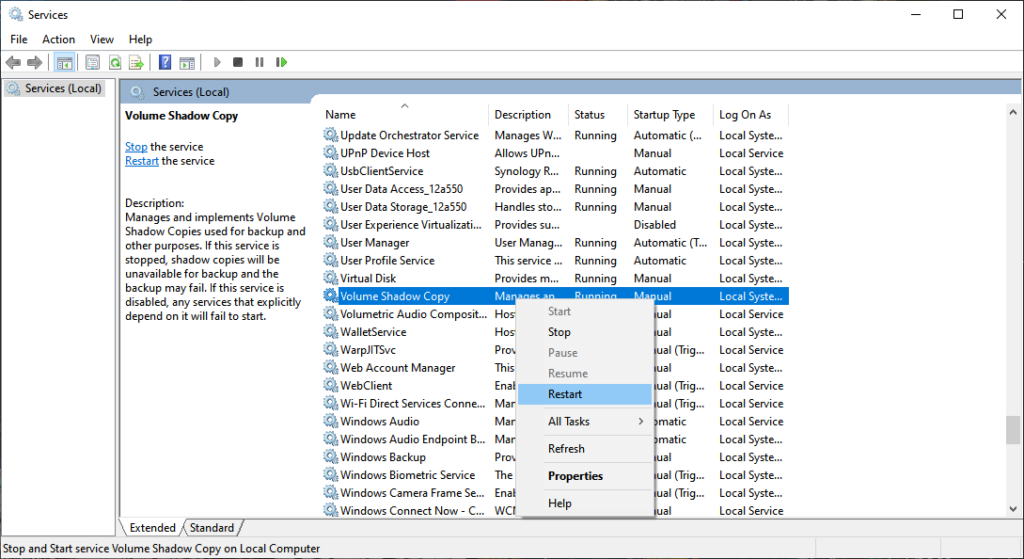
Cách 3 để sửa lỗi 0x80042308 trong Active Backup for Business (Nguồn: Internet)
- Chạy lại lệnh vssadmin list writers và kiểm tra kết quả.
Cách 4 để sửa lỗi 0x80042308
Cài đặt các bản cập nhật Windows mới nhất.
Để đảm bảo quy trình cài đặt ứng dụng backup không xảy ra lỗi, hãy sử dụng dịch vụ Quản trị thiết bị NAS Synology M-Premium của Mstartech. Dịch vụ này của chúng tôi sẽ giúp bạn sử dụng hiệu quả thiết bị NAS Synology.




[codfe_posts_related]